Πώς να ρυθμίσετε έναν προσαρμογέα USB Wi-Fi με το Raspberry Pi
Για κάθε έκδοση του Raspberry Pi πριν από την τελευταία Pi 3, η σύνδεση στο διαδίκτυο επιτεύχθηκε με έναν από τους δύο τρόπους. Θα μπορούσατε να συνδεθείτε χρησιμοποιώντας μια θύρα Ethernet ή α Προσαρμογέας USB Wi-Fi.
Δείτε πώς μπορείτε να ρυθμίσετε έναν προσαρμογέα USB Wi-Fi με το Pi σας, χρησιμοποιώντας ένα Edimax EW-7811Un ως παράδειγμα.
Συνδέστε το υλικό
Για να συνδέσετε τα στοιχεία υλικού Raspberry Pi, απενεργοποιήστε το Raspberry Pi και τοποθετήστε τον προσαρμογέα Wi-Fi σε οποιαδήποτε από τις διαθέσιμες θύρες USB του Pi. Δεν έχει σημασία ποια θύρα χρησιμοποιείτε. Στη συνέχεια, συνδέστε το πληκτρολόγιο και την οθόνη εάν δεν το έχετε κάνει ήδη. Όταν γίνει αυτό, ενεργοποιήστε το Raspberry Pi και αφήστε του ένα λεπτό να εκκινήσει.
Ανοίξτε το Τερματικό
Εάν το Pi εκκινεί στο τερματικό από προεπιλογή, παραλείψτε αυτό το βήμα.

Εάν το Pi σας εκκινήσει στην επιφάνεια εργασίας του Raspberry Pi OS (LXDE), επίλεξε το Τερματικό εικονίδιο στη γραμμή εργασιών. Μοιάζει με οθόνη με μαύρη οθόνη.
Επεξεργαστείτε το αρχείο διεπαφών δικτύου
Η πρώτη αλλαγή που πρέπει να κάνετε είναι να προσθέσετε μερικές γραμμές στο αρχείο διεπαφών δικτύου. Αυτό ρυθμίζει τον προσαρμογέα USB που θα χρησιμοποιηθεί και αργότερα, θα του πείτε με τι να συνδεθεί.
-
Στο τερματικό, πληκτρολογήστε την παρακάτω εντολή και πατήστε Εισαγω:
sudo nano /etc/network/interfaces
-
Το αρχείο θα περιέχει μερικές γραμμές κειμένου, οι οποίες μπορεί να διαφέρουν ανάλογα με την έκδοση του Raspberry Pi OS. Ανεξάρτητα από αυτό, βεβαιωθείτε ότι έχετε τις ακόλουθες τέσσερις γραμμές — μερικές μπορεί να είναι εκεί:
auto wlan0
επιτρέπω-hotplug wlan0
Εγχειρίδιο iface wlan0 inet
wpa-roam /etc/wpa_supplicant/wpa_supplicant.conf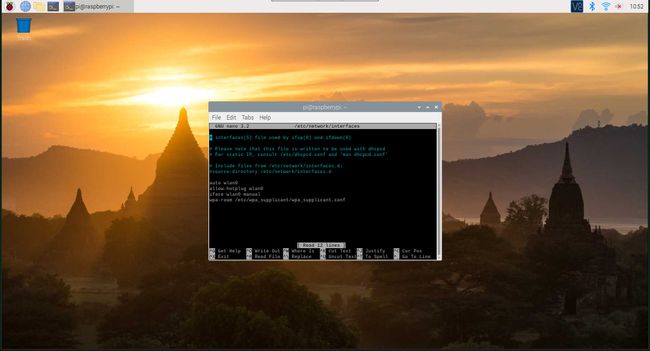
Τύπος Ctrl+Χ για έξοδο και αποθήκευση του αρχείου. Θα ερωτηθείτε εάν θέλετε να αποθηκεύσετε το τροποποιημένο buffer. Με άλλα λόγια, σας ζητείται να αποθηκεύσετε το αρχείο. Τύπος Υ και μετά πατήστε Εισαγω για να αποθηκεύσετε το αρχείο με το ίδιο όνομα.
Επεξεργαστείτε το αρχείο WPA Supplicant
Το αρχείο supplicant είναι όπου λέτε στο Pi σε ποιο δίκτυο να συνδεθεί και τον κωδικό πρόσβασης για αυτό το δίκτυο.
-
Πριν επεξεργαστείτε τη διαμόρφωση wpa_supplicant, κρυπτογραφήστε τον κωδικό πρόσβασης του δικτύου σας και στείλτε τον στο αρχείο. Μπορείτε να το κάνετε αυτό με την εντολή wpa_passphrase.
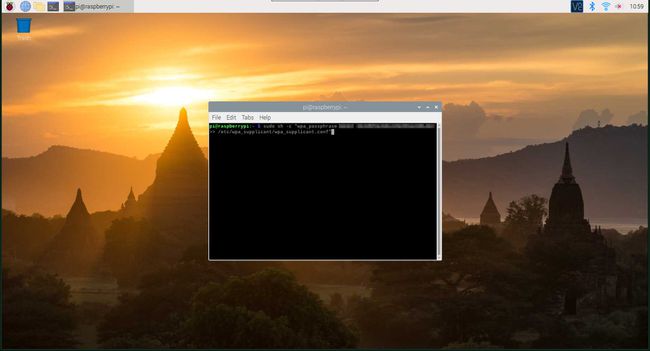
-
Δώστε στην εντολή το όνομα του δικτύου σας (SSID) και τον κωδικό πρόσβασής σας. Στη συνέχεια, κατευθύνετε την έξοδο στο αρχείο wpa_supplicant. Μοιάζει κάπως έτσι:
sudo sh -c "wpa_passphrase τον δικό σου κωδικό πρόσβασης >> /etc/wpa_supplicant/wpa_supplicant.conf"
-
Στο τερματικό, πληκτρολογήστε την ακόλουθη εντολή και πατήστε Εισαγω:
sudo nano /etc/wpa_supplcant/wpa_supplicant.conf
-
Εάν το Pi είναι συνδεδεμένο σε δίκτυο Wi-Fi, ενδέχεται να δείτε δύο μπλοκ δικτύου. Εάν όχι, θα έχετε μόνο αυτό που δημιουργήσατε με το wpa_passphrase. Αυτό που δημιουργήσατε έχει psk ίσο με μια μεγάλη συμβολοσειρά χαρακτήρων και ο κωδικός πρόσβασης απλού κειμένου σχολιάζεται. Διαγράψτε τη γραμμή κωδικού πρόσβασης απλού κειμένου.
Διαγράψτε τυχόν προηγούμενα μπλοκ δικτύου για να βεβαιωθείτε ότι το Pi συνδέεται με το σωστό.
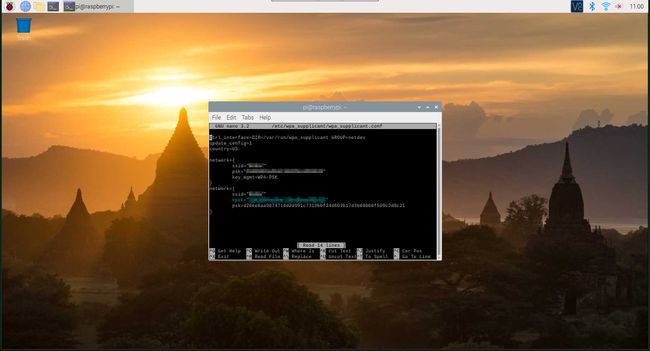
-
Μέσα στο μπλοκ δικτύου με το κρυπτογραφημένο psk, προσθέστε τις ακόλουθες γραμμές κάτω από το psk για να πείτε στον Pi πώς να συνδεθεί στο ασύρματο δίκτυο.
πρωτό=RSN
key_mgmt=WPA-PSK
pairwise=CCMP
ομάδα=CCMP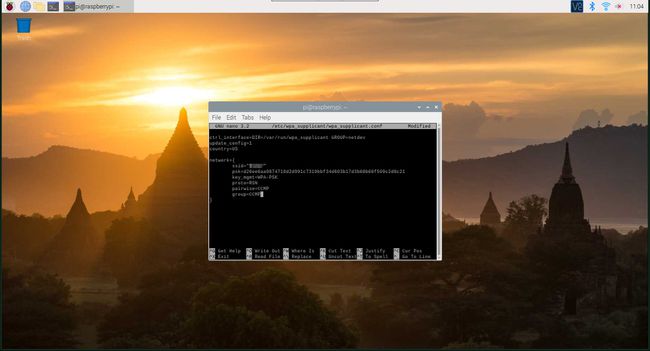
Με αυτή τη ρύθμιση, αποθηκεύστε και βγείτε από το αρχείο. Τύπος Ctrl+Χ, Υ, μετά πατήστε Εισαγω.
Προαιρετικό βήμα: Απενεργοποιήστε τη Διαχείριση ενέργειας
Εάν αντιμετωπίζετε προβλήματα με τον προσαρμογέα Wi-Fi που σταματά τις συνδέσεις ή δεν αποκρίνεται, η ρύθμιση διαχείρισης ενέργειας του προγράμματος οδήγησης μπορεί να είναι η αιτία του προβλήματος.
Για να απενεργοποιήσετε τη διαχείριση ενέργειας, δημιουργήστε ένα νέο αρχείο με μια γραμμή κειμένου μέσα σε αυτό. Εισαγάγετε την ακόλουθη εντολή για να δημιουργήσετε αυτό το νέο αρχείο:
sudo nano /etc/modprobe.d/8192cu.conf
Στη συνέχεια, εισαγάγετε την ακόλουθη γραμμή κειμένου:
επιλογές 8192cu rtw_power_mgnt=0 rtw_enusbss=0 rtw_ips_mode=1
Τύπος Ctrl+Χ για έξοδο από το αρχείο και, στη συνέχεια, αποθηκεύστε το αρχείο με το ίδιο όνομα.
Επανεκκινήστε το Raspberry Pi σας
Αυτό είναι ό, τι πρέπει να κάνετε για να ρυθμίσετε έναν προσαρμογέα Wi-Fi. Στη συνέχεια, επανεκκινήστε το Pi για να τεθούν σε ισχύ όλες αυτές οι αλλαγές.
Πληκτρολογήστε την ακόλουθη εντολή στο τερματικό για επανεκκίνηση και, στη συνέχεια, πατήστε Εισαγω:
επανεκκίνηση sudo
Το Pi θα πρέπει να επανεκκινηθεί και να συνδεθεί στο δίκτυο μέσα σε ένα λεπτό περίπου.
Αντιμετώπιση προβλημάτων
Εάν το Pi σας δεν συνδέεται, υπάρχουν μερικά πράγματα που πρέπει να ελέγξετε:
- Παροχή ηλεκτρικού ρεύματος: Δοκιμάστε ένα διαφορετικό, ισχυρότερο τροφοδοτικό. Το Wi-Fi μπορεί να είναι απαιτητικό σε ισχύ.
- Προσαρμογέας: Έχει τοποθετηθεί σωστά; Τα Πι Θύρες USB μπορεί να είναι σφιχτό στην πρώτη χρήση.
- Προσαρμογέας: Είναι σύμφωνος?
- Δίκτυο: Είναι ενεργοποιημένο το δίκτυό σας; Είναι συνδεδεμένες άλλες συσκευές;
- Δίκτυο: Ελέγξτε ξανά τα στοιχεία που εισαγάγατε στο αρχείο του αιτήματος.
- Επανεκκίνηση: Δοκιμάστε ξανά, για κάθε ενδεχόμενο.
